我最近在使用应用商店下载和安装应用时,也遇到了不少“安装失败”的问题。一开始我还以为是手机坏了,后来才发现,其实很多问题都是可以自己排查和解决的。这篇文章的第一章,我想和你一起聊聊应用商店安装失败的常见原因以及对应的解决办法。无论是提示信息、网络问题、存储空间,还是账户权限、系统版本不兼容,这些问题其实都有迹可循。
应用商店安装失败的常见提示信息解析
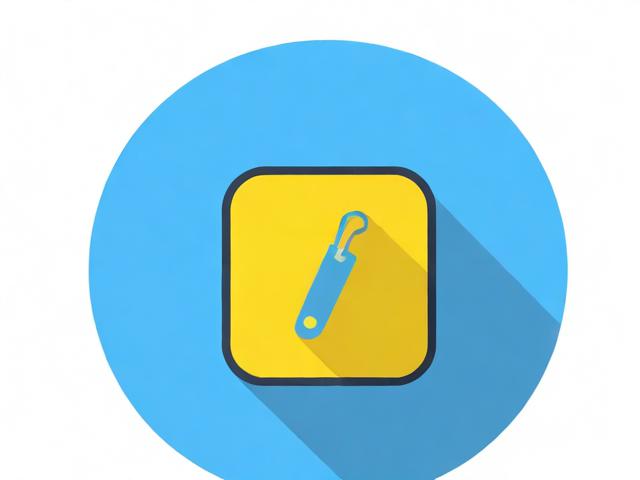
每次安装失败,系统都会弹出一些提示信息,比如“解析包时出错”、“无法连接到服务器”、“安装失败,请稍后再试”等等。这些提示其实是在告诉我们问题出在哪里。比如“解析包时出错”通常是因为下载的安装包不完整或损坏,这时候可以尝试重新下载或者清除应用商店的缓存;而“无法连接到服务器”则可能和网络有关,需要检查网络状态。理解这些提示能帮我们快速定位问题,而不是盲目地重复点击安装。
我自己遇到过一次“安装失败,应用未通过安全检测”的提示,当时有点懵,后来发现是因为我尝试从第三方下载了一个修改版应用。应用商店会对应用进行安全扫描,如果发现有潜在风险,就会阻止安装。如果你遇到类似情况,建议优先选择官方渠道下载应用,确保设备安全。
网络连接问题与应对策略
网络连接不稳是导致应用安装失败的常见原因之一。有时候Wi-Fi信号弱,或者移动数据突然断开,都会让下载或安装过程中断。我曾经在地铁上尝试下载一个应用,结果因为信号不好,下载了一半就卡住了,反复尝试也没成功。后来换成在家里的Wi-Fi环境下安装,问题就解决了。
解决网络问题其实不难。首先可以尝试切换网络,比如从Wi-Fi切换到移动数据,或者重启路由器。另外,有些应用商店还支持断点续传功能,也就是说即使中途断网了,恢复连接后也能继续下载,而不是从头开始。如果你经常遇到网络问题,建议开启这个功能,提升下载效率。
存储空间不足的处理方法
另一个常见的安装失败原因是手机存储空间不足。我们平时拍照、拍视频、下载文件,时间一长,手机空间就被占满了。当我尝试安装一个大型游戏时,系统提示“存储空间不足”,我这才意识到需要清理一下手机了。
解决办法其实也很简单,就是清理手机里的无用文件或者卸载不常用的应用。现在很多手机系统都自带清理工具,可以一键扫描大文件、缓存垃圾等。此外,你也可以将照片、视频上传到云服务,腾出本地空间。有些应用商店还支持将应用安装到SD卡上,如果你的手机支持外接存储,可以尝试开启这个选项,缓解空间压力。
账户权限与地区限制问题排查
有时候,明明网络没问题、空间也够,但应用就是安装不了,这时候可能和账户权限或地区限制有关。比如有些应用只在特定国家或地区上线,如果你的账户地区设置不对,就可能无法下载。我之前就遇到过这种情况,下载一个国外应用时一直提示“该应用不适用于你的设备或地区”,后来改了账户的地区设置才解决。
此外,有些应用需要特定的权限才能安装,比如家长控制功能开启后,孩子可能无法随意下载应用。这时候需要检查一下账户权限设置,确认是否有安装限制。如果是企业设备,也可能受到设备管理策略限制,需要联系管理员解除限制。
系统版本不兼容的解决方案
最后一个常见的问题是系统版本不兼容。有些应用要求Android或iOS系统必须达到某个版本才能安装,如果你的系统太旧,就会提示“此应用需要更高版本的操作系统”。我就遇到过一次,想安装一个新版本的社交应用,结果提示我系统版本太低,必须升级系统才能继续。
解决方法有两个:一是升级系统,通常在手机设置中可以检查是否有可用更新;二是寻找旧版本的安装包,手动安装。不过手动安装存在一定风险,一定要确保来源可靠,否则可能会有安全隐患。如果你不想升级系统,又想使用某个应用,可以尝试在应用商店的历史版本中查找,或者去官网看看有没有兼容旧系统的版本。
总结
应用商店安装失败其实并不可怕,大多数问题都可以通过简单的排查解决。从提示信息入手,检查网络、存储、账户权限和系统版本这几个方面,基本上就能搞定大部分安装失败的情况。下一章,我会和你聊聊如何设置应用的自动安装与更新,让你更省心地使用手机。
说到自动安装与更新,这可是我平时用手机最依赖的功能之一。以前我总是忘记更新应用,结果有时候打开某个软件才发现功能用不了,或者有安全漏洞,特别麻烦。后来我学会了设置自动更新,省心多了。接下来我打算从几个方面聊聊,怎么在应用商店里设置自动安装和更新,以及一些你可能没想到的小细节。
开启自动更新功能的设置步骤(以主流应用商店为例)
不同手机系统,自动更新的设置位置略有不同。以苹果的App Store为例,打开“设置”,下滑找到“App Store”,然后开启“自动下载”选项里的“更新”。这样,所有已安装的应用都会在有新版本时自动更新。安卓手机则是在Google Play商店中,点击右上角三个点,选择“设置” > “自动更新应用”,可以选择“在任何Wi-Fi下自动更新”或者“仅在充电时更新”。
我用的是华为手机,它的应用市场也支持自动更新。进入“应用市场” > “我的” > “设置” > “应用自动更新”,然后可以单独选择哪些应用需要自动更新,也可以全选。如果你是小米用户,也可以在“应用商店” > “我的” > “自动更新设置”里进行类似操作。
自动安装更新的网络与电量管理设置
虽然自动更新很方便,但如果不设置好网络和电量管理,可能会带来一些“意外”。比如,我曾经没注意设置,手机在半夜自动更新了一堆应用,结果第二天流量超了。所以建议大家在设置自动更新时,记得勾选“仅在Wi-Fi下更新”或者“仅在充电时更新”,这样既不会浪费流量,也不会影响电池寿命。
有些手机系统还支持“智能更新”功能,也就是在你睡觉或不常用手机的时间段自动更新,这样白天使用时就不会被打断。比如三星的Galaxy Store里就有“夜间自动更新”的选项,非常贴心。如果你的手机没有这个功能,也可以通过系统自带的定时任务管理器来设定自动更新的时间段。
家长控制与自动安装的安全限制
自动安装和更新虽然方便,但如果你家里有孩子,就得注意安全问题了。很多手机系统都支持“家长控制”功能,可以限制孩子自动安装或更新应用。比如苹果的“屏幕使用时间”里,可以关闭“自动下载App”和“允许App更新”这两个选项,防止孩子在你不注意的时候下载不安全的内容。
安卓系统也有类似的功能,比如华为手机的“健康使用手机”功能中,你可以设置“应用商店权限限制”,控制是否允许孩子自动下载或更新应用。有些家长可能觉得这样太严格,其实设置一个合适的限制,既能保障孩子的使用安全,也能避免不必要的消费和隐私泄露。
使用第三方工具辅助自动更新的可行性分析
除了系统自带的应用商店功能,还有一些第三方工具可以帮助你实现更灵活的自动更新。比如APKPure、APKMirror这些平台都提供了自动更新功能,甚至支持后台静默更新。不过使用第三方工具需要谨慎,因为它们不在官方监管范围内,存在一定的安全风险。
我自己试过一个叫“Auto Update Apps”的应用,它可以在你设定的时间自动检查并更新指定的应用。但用了一段时间后我发现,它有时候会误更新一些我不需要的版本,甚至还会偷偷下载广告软件。所以如果你打算使用第三方工具,请务必选择信誉度高的平台,并定期检查更新记录,确保设备安全。
自动更新失败的排查与修复建议
自动更新虽然方便,但也不是百分百成功的。有时候会遇到更新失败的情况,比如提示“下载失败”、“验证失败”或者“安装失败”。我之前就遇到过几次,明明设置好了自动更新,结果第二天打开应用还是旧版本。
遇到这种情况,首先可以尝试手动更新一次,看看是否能成功。如果手动更新也失败,可以检查一下存储空间是否足够、网络是否稳定,或者重启手机后再试。有些时候是应用商店缓存出了问题,这时候可以进入“设置” > “应用管理” > 找到应用商店 > 清除缓存和数据,然后再尝试更新。
如果还是不行,可能是应用商店服务器暂时出问题了,可以稍等一段时间再试。另外,有些手机厂商会在系统更新后重置应用商店的自动更新设置,所以每次系统升级后,最好检查一下自动更新功能是否还处于开启状态。
总结
自动安装与更新功能虽然看起来是个小细节,但用好了真的能省不少事。从设置步骤到网络电量管理,再到家长控制和第三方工具的使用,每一步都值得我们花点时间去了解。遇到自动更新失败的情况也不用慌,按步骤排查通常都能解决。下一章,我会继续分享一些进阶技巧,比如多设备同步安装、手动安装APK的注意事项,还有企业用户如何批量部署应用,敬请期待。
说到应用商店的安装过程,其实除了基本的操作之外,还有很多进阶技巧和隐藏功能值得我们去探索。我自己在使用多台设备的时候,就经常遇到重复安装应用的烦恼。后来慢慢摸索出一些同步管理的方法,不仅节省了时间,也让设备之间的协同更加顺畅。
多设备同步安装与管理的技巧
我手上有一部手机、一台平板,还有一台笔记本电脑,有时候在手机上下载了一个应用,过几天又想在平板上用。如果每次都手动搜索安装,不仅麻烦,还容易遗漏。后来我发现,只要登录同一个账号,很多应用商店都支持设备间的同步安装。
比如苹果的App Store,只要在“设置”中开启“自动下载已购项目”,那么在一台设备上购买或下载的应用,会自动出现在其他设备上。安卓的Google Play商店也有类似功能,在“我的应用和游戏”里可以查看所有设备上已安装的应用,并一键安装到其他设备上。
我还在用华为的“华为账号”和小米的“小米账号”,它们也都支持多设备同步功能。比如在华为手机上下载的应用,登录同一账号后,在平板上就能直接看到并安装。这种跨设备的管理方式,真的让生活方便了不少。
应用兼容性检测与手动安装APK的注意事项
有时候在应用商店里找不到某个应用,或者需要安装特定版本,这时候手动安装APK文件就派上用场了。但不是所有APK都能顺利安装,尤其是不同系统版本或硬件架构之间,兼容性问题很常见。
我第一次手动安装APK的时候,就遇到了“此应用不兼容”的提示。后来才知道,有些APK是为特定安卓版本开发的,如果你的系统太旧或者太新,都有可能不支持。还有些应用是为ARM架构的芯片设计的,如果你的设备是x86架构(比如部分平板或模拟器),那也可能会出问题。
为了减少兼容性问题,我通常会先查看APK的发布说明,或者在APK下载平台上看看有没有标明适配的系统版本和设备类型。另外,安装前也要确认是否开启了“未知来源应用”的安装权限,否则系统会直接拦截安装过程。
应用商店缓存与数据清理优化安装体验
你有没有遇到过这种情况:明明网络没问题、存储空间也够,但应用商店就是下载失败?我之前就经常碰到这种问题,后来发现,原来是应用商店本身的缓存数据出了问题。
应用商店在运行过程中会生成大量缓存文件,时间久了就会影响下载和安装的速度。我一般每隔一段时间就会进入“设置” > “应用管理” > 找到应用商店 > 清除缓存和数据。这个操作虽然简单,但效果很明显,很多安装失败的问题都能迎刃而解。
另外,有些手机系统还自带“存储清理”工具,比如小米的“清理加速”或者华为的“手机管家”,它们可以一键清理应用商店的残留数据和无效缓存。如果你经常遇到安装卡顿或失败的情况,不妨试试这个方法。
利用云服务实现应用快速安装与恢复
现在很多云服务不仅仅是用来备份照片和文件了,它们还能帮助我们快速安装和恢复应用。比如苹果的iCloud、华为的云服务、Google Drive等,都支持应用数据的同步和恢复。
我换手机的时候就用到了这个功能。以前换机需要一个一个下载应用,现在只要登录云账号,系统就会自动开始下载之前安装过的应用。更棒的是,这些应用的使用数据也能一并恢复,比如微信聊天记录、游戏进度、支付信息等,几乎和旧手机一模一样。
如果你是安卓用户,Google Play商店本身就支持“恢复购买”的功能,可以一键恢复你曾经安装过的应用。华为和小米也有类似的功能,比如“云服务”里的“应用数据同步”选项,开启后就能在新设备上自动下载所有历史应用。
针对企业用户的大批量应用部署方案
如果是企业用户,比如公司给员工统一配发设备,或者学校给学生发放平板,手动一个个安装应用显然不现实。这时候就需要用到一些专业的批量部署工具。
我之前帮朋友的公司部署过一批安卓设备,他们需要所有设备都预装一套办公软件和内部管理系统。我们用的是Google的“零接触注册”和EMM(企业移动管理)平台,比如Hexnode或Soti MobiControl。这些平台支持远程安装应用、设置权限、锁定设备等功能,非常适合企业大规模管理。
对于苹果设备,也可以使用Apple Business Manager,通过MDM(移动设备管理)工具远程推送应用和配置。这种方式不仅节省时间,还能统一管理设备权限,保障企业数据安全。
总之,无论是个人用户还是企业用户,掌握一些进阶的安装技巧都能让设备使用更加高效。下一章我还会继续分享一些关于应用商店的深度玩法,比如如何通过数据分析选择优质应用、如何避免恶意软件下载等,敬请期待。










还没有评论,来说两句吧...